win10怎么打开多任务窗口 Win10如何打开多任务视图
Win10作为最新的操作系统版本,为用户提供了许多方便实用的功能,其中多任务窗口就是其中之一,多任务窗口的打开方式简单便捷,只需按下特定的组合键即可轻松进入多任务视图。通过打开多任务窗口,用户可以同时查看和切换不同的应用程序和窗口,提高工作效率。无论是进行多窗口操作,还是进行多应用程序的切换,Win10的多任务窗口都能满足用户的需求,让操作更加便捷、高效。下面将详细介绍Win10如何打开多任务视图,让我们一起来了解吧。
Windows 10在界面上进行了大幅变动,包括重新回归的开始菜单、支持多个桌面,它的另一个重磅新功能——任务视图按钮也首次亮相。那么win10怎么使用多任务视图?下面小编就为大家分享关于多任务视图应用的一些小技巧,一起来看看吧!1、激活多任务视图。windows10多任务的快捷键是“win+Tab”(如图,也可以通过点击任务栏上的“多任务视图”按钮激活操作)。打开后可以使用方向键或鼠标选择要打开的任务窗口。

2、窗口贴靠操作:“win+方向键”对当前使用的窗口进行停留贴靠操作,按下win键不放。操作←→↓↑方向键自动切换贴合到边缘,调整到合适的窗口大小或位置。
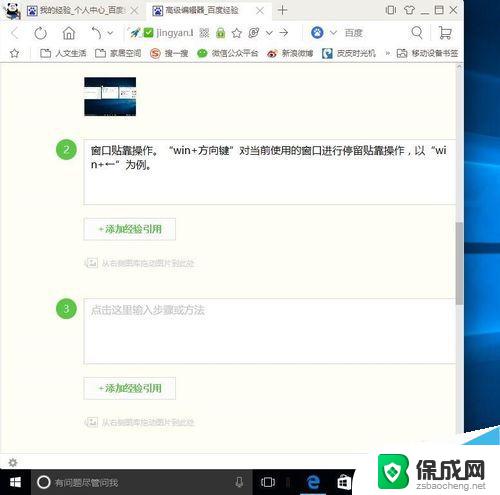
3、多任务同屏操作:“win+方向键”,对当前窗口进行边缘贴靠操作时。松开windows,右侧或左侧出现多任务视图列表,选择将要使用的任务窗口,即可同屏下操作两个任务,互不影响。
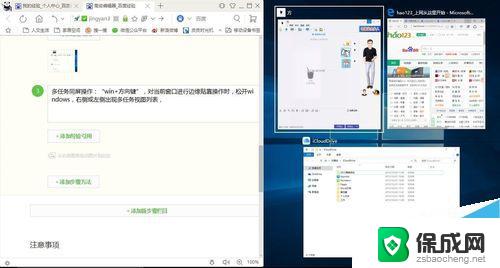
4、虚拟桌面操作:“win+Ctrl+D”,即可创建一个新的虚拟桌面;“win+Ctrl+左右方向键”,查看或切换虚拟桌面;“win+Ctrl+F4”关闭最近使用的虚拟桌面。虚拟桌面的应用,使多任务可以细分,聊天社交一个桌面,工作一个桌面,保持桌面多任务窗口有序整洁,主要是自己看着舒服。
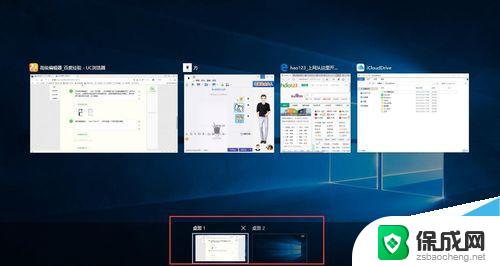
注意事项
win7/8的多任务快捷键“Alt+Tab”依然适用,只是win10可以释放键盘操作。
“多任务视图”按钮显示或隐藏:右击任务栏,弹出的窗口中勾选或取消“多任务视图”按钮
以上就是如何在win10中打开多任务窗口的全部内容,如果还有不清楚的用户,可以参考小编的步骤进行操作,希望对大家有所帮助。
win10怎么打开多任务窗口 Win10如何打开多任务视图相关教程
-
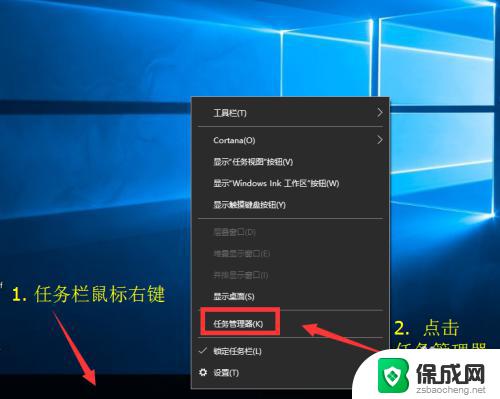 任务管理器怎么打开win10 任务管理器在哪里打开
任务管理器怎么打开win10 任务管理器在哪里打开2023-10-27
-
 window10任务管理器怎么打开 Win10任务管理器打开方法
window10任务管理器怎么打开 Win10任务管理器打开方法2024-07-13
-
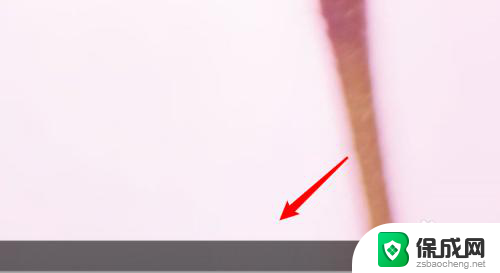 win10任务管理器下载 win10如何打开任务管理器
win10任务管理器下载 win10如何打开任务管理器2023-11-16
-
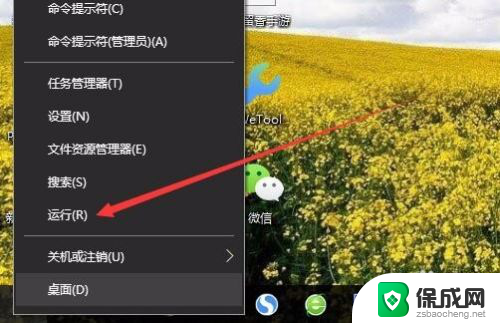 win10服务命令 win10系统服务窗口如何打开
win10服务命令 win10系统服务窗口如何打开2023-12-10
-
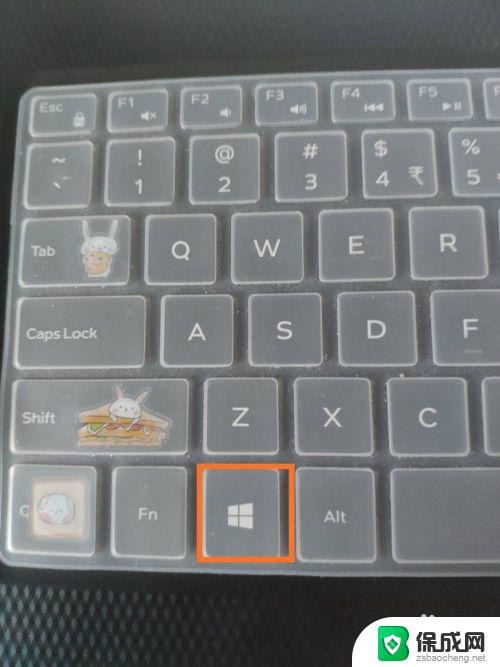 任务视图快捷键 win10 Win10任务视图切换快捷键
任务视图快捷键 win10 Win10任务视图切换快捷键2023-10-17
-
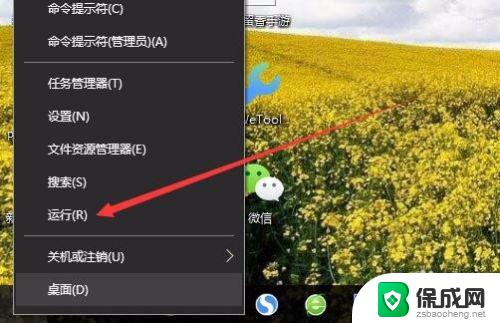 win10启用服务 如何在Windows 10中打开系统服务窗口
win10启用服务 如何在Windows 10中打开系统服务窗口2023-09-12
- win10系统服务在哪里找 如何在Windows 10中打开系统服务窗口
- win10怎样调出任务管理器 任务管理器打开方法
- win10调出所有打开窗口 Win10系统如何将所有桌面显示在任务栏上
- win10任务栏怎么合并图标 Win10系统如何合并任务栏右下角图标
- w10如何关闭杀毒 Windows10系统如何关闭自带杀毒软件
- 怎样查看windows激活状态 win10系统激活状态查看步骤
- win10鼠标单击变双击了 win10系统鼠标单击变双击原因
- window10驱动更新 笔记本电脑怎么查看和更新驱动
- 如何看windows是否激活 如何确认Win10是否已激活
- win10 打印图片 Windows 10 照片打印技巧
win10系统教程推荐
- 1 怎样查看windows激活状态 win10系统激活状态查看步骤
- 2 如何看windows是否激活 如何确认Win10是否已激活
- 3 win10 打印图片 Windows 10 照片打印技巧
- 4 win7的打印机怎么共享给win10 WIN10无法连接WIN7共享打印机解决方法
- 5 windows重启桌面进程 怎么在win10系统中重启桌面
- 6 苹果笔记本win10开不了机 苹果电脑装Win10系统后黑屏无法开机怎么办
- 7 bose耳机连win10 bose耳机连接电脑方法
- 8 win10专业版激活错误代码:0xc004f074 win10教育版激活错误0×c004f074怎么办
- 9 win10如何建立远程桌面连接 win10系统如何进行远程桌面连接
- 10 win10怎么搜索控制面板 win10如何打开控制面板